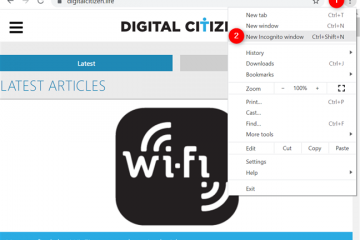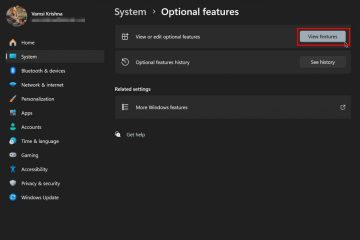.single.post-autor, autor : konstantinos tsoukalas, Última actualización : 19 de agosto, 2025
Esta guía contiene instrucciones para corregir el código de error de inicio de sesión Caa90049 en las aplicaciones de Office 365 (entra ID de error: 9002341) .
Problema: Cuando un usuario intenta iniciar sesión en cualquier aplicación de Microsoft 365, como Word, Excel, Outlook, Teams o OneDrive, el inicio de sesión falla con el código de error CAA90049 (la clave de sesión está vacía) y Entra Iniciar registros de registros”Código de error de inicio de inicio 9002341″ Faulet se requiere para permitir SSO”.
Causa: El error se causa comúnmente después de instalar una actualización de Windows u Office, o debido a tokens de autenticación corruptos o credenciales en caché.
Mensaje de error:
algo salió mal
No podríamos iniciar sesión. Si este error persiste, contacte a sus administradores del sistema y proporciona el código CAA90049.
Información de problemas de adición:
Error: CAA90049
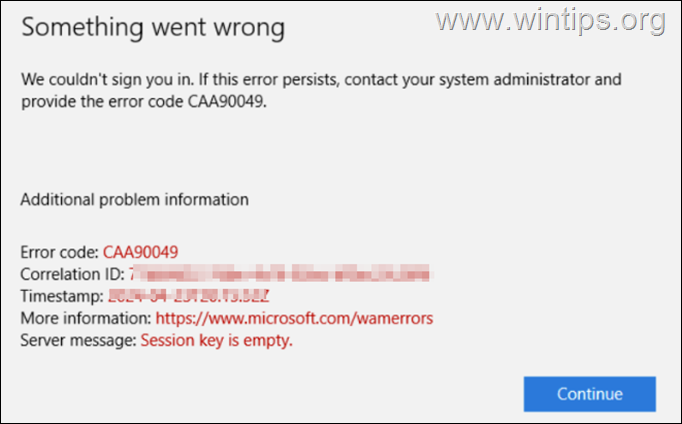 9002341).
9002341).
Método 1. Inicie sesión en Microsoft 365 en la web.
Un método fácil que a veces resuelve el error de inicio de sesión CAA90049 en Microsoft 365 aplicaciones para firmar en su cuenta de Microsoft usando el Browser de borde.
. borde navegador y navegue a Microsoft 365 Página de inicio de sesión .
2. Iniciar sesión con sus credenciales de cuentas de MS y, una vez iniciado, abra cualquier aplicación de oficina y ver si el problema persiste.
El segundo método para corregir el error de inicio de sesión CAA90049 en las aplicaciones O365, es desconectar la cuenta de MS en la configuración de”cuentas”de Windows y volver a agregarlo.
1. ir a inicio > configuración cuentas escuela.
2. Seleccione la cuenta de Microsoft y haga clic en Desconectar.
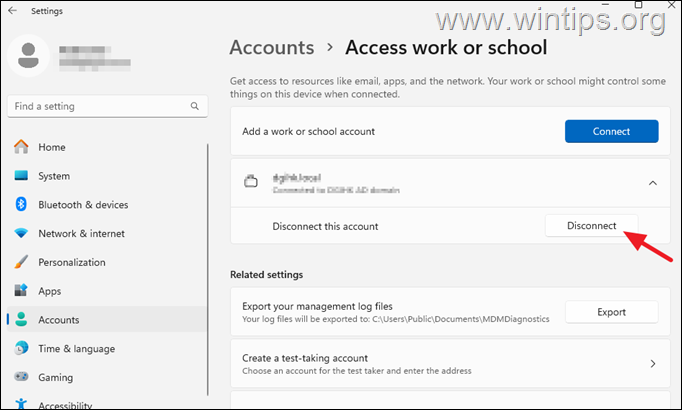
3. A continuación:
haga clic en el botón Connect en la pantalla”Acceder al trabajo o escuela”para conectar su cuenta de MS nuevamente y volver a registrar el dispositivo. Abra cualquier aplicación de Microsoft 365, siga las indicaciones para iniciar sesión en su cuenta de Microsoft, pero en la pantalla final, desmarque la opción” deje que mi organización administre mi dispositivo” y haga clic en ok. 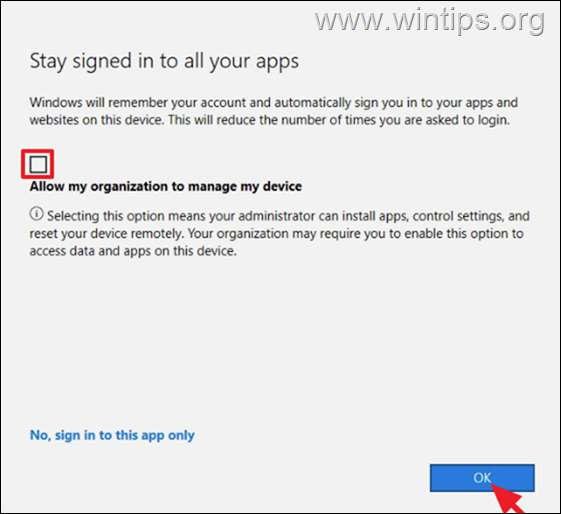
método 3. Eliminar la información de la cuenta de microsofts y los credenciales. CAA90049, en las aplicaciones de Office 365, es eliminar todas las carpetas en las siguientes ubicaciones para borrar las credenciales almacenadas en caché.
%LocalAppData %/Microsoft/OneAuth %LocalAppdata %/Microsoft/IdentityCache
para navegar a estas ubicaciones y borrar las credenciales de O365 en cachada:
1 Windows + r teclas para abrir el cuadro de comando”ejecutar”.
2. escriba el siguiente comando y presione Enter:
%localAppData%/microsoft/oneauth
4. Ahora, presione las teclas Windows + r nuevamente, escriba este comando y presione Enter:
%localAppData%/microsoft/identitycache
5. retirar ctrl + a a seleccionar todos ellos.
6. ahora reiniciar su PC y abrir cualquier aplicación de Microsoft 365 para verificar si el problema persiste.
Método 4. Vuelva a registrar el dispositivo en Microsoft Entra.
El método siguiente para arreglar el error CAA90049 en el error de Microsoft 365, es registrar el dispositivo en Microsoft en el dispositivo:
1. navegue a Microsoft Entra Admin Center > Identity >> todos los dispositivos .
2. Seleccionar el nombre del dispositivo de los usuarios de los usuarios de los usuarios. CAA90049 y asegúrese de que no esté deshabilitado.
Paso 2. Vuelva a registrar el dispositivo con Microsoft Entra.
1. Abra el aviso solicitante del sistema como administrador .
2. en el indicador del comando del siguiente comando para registrar el dispositivo en el entra:
/FORCERECOVERY 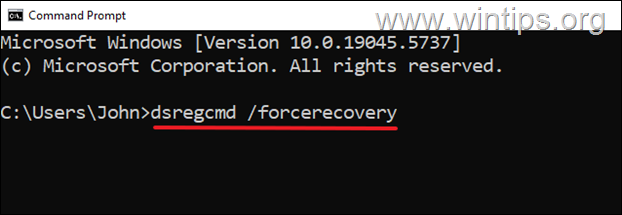
3.
Haga clic en” Sign in “en el dialer Credenciales de cuentas de Microsoft.
4. Reiniciar la computadora, o sesión e inscrito y vuelva a iniciar sesión en el dispositivo para completar la recuperación.
5. Abra cualquier aplicación de Microsoft 365 y verifique si el problema persiste.
método 5. Siggar el usuario de todas las sesiones en el centro de admin de Office 365. Usuarios.
2. Click on the user who is having trouble logging in due to error”CAA90049″and in Account tab choose Sign out of all sessions.
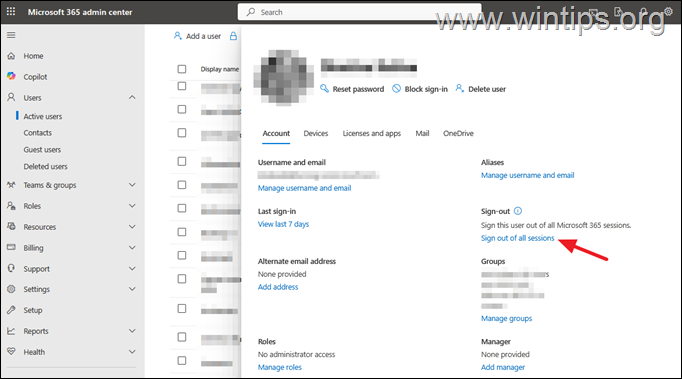
3. reinicie el dispositivo del usuario y luego vuelva a iniciar cualquier aplicación de Microsoft 365 para verificar si el problema está resuelto.
Método 5. Uninstalk & Reinstall Apps.
El método final para arreglar el error mencionado es eliminar y reinstalar microsofts.
1. cierre todos los programas de oficina.
2. Visite Microsoft 365 Stresshooters Page y haga clic en el botón Start .
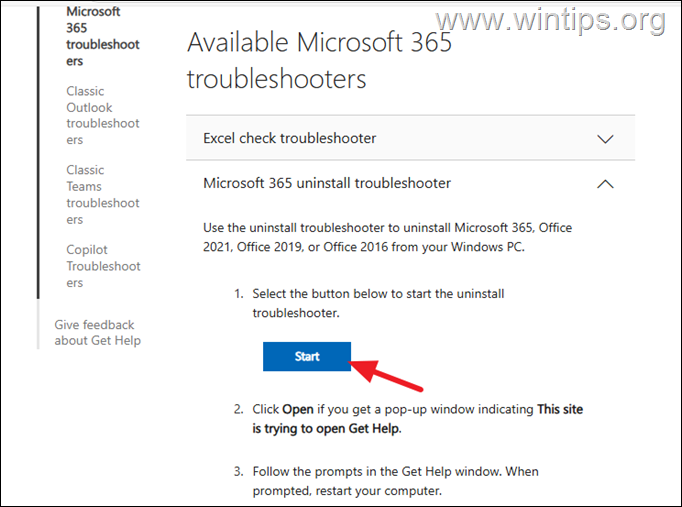
3. Open en el mensaje dice”Este sitio está tratando de abrir Get Ayuda”.
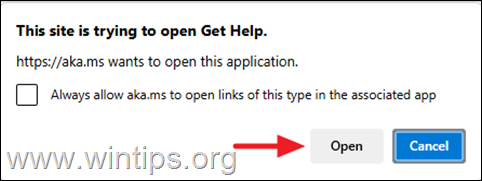
4. luego haga clic en sí para desinstalar Microsoft 365 u Office.
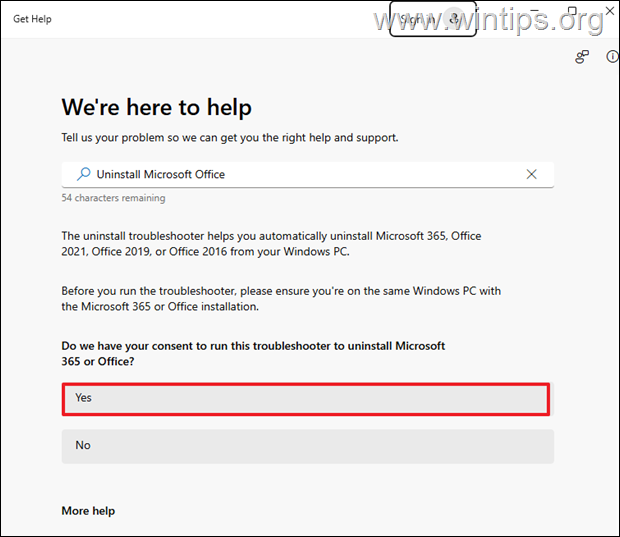
5. Desinstalar está completo, reiniciar su computadora.
6. Finalmente, proceda a de nuevo.
¡Eso es todo! ¿Qué método funcionó para usted?
Avíseme si esta guía lo ha ayudado dejando su comentario sobre su experiencia. Por favor, me guste y comparta esta guía para ayudar a otros.
Si este artículo era útil para usted, considere apoyarnos haciendo una donación. Incluso $ 1 puede hacer una gran diferencia para nosotros en nuestro esfuerzo por continuar ayudando a otros mientras mantiene este sitio gratis: konstantino es el fundador y el administrador de Wintips de Wintips. Desde 1995 trabaja y brinda soporte de TI como experto en computadora y red para individuos y grandes empresas. Está especializado para resolver problemas relacionados con Windows u otros productos de Microsoft (Windows Server, Office, Microsoft 365, etc.). Últimas publicaciones de Konstantinos Tsoukalas (ver todos)